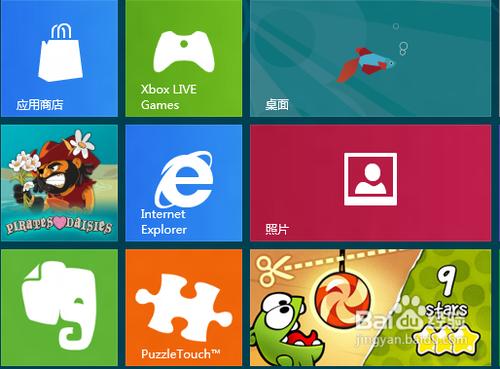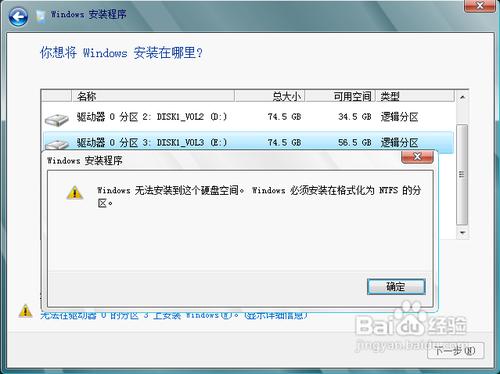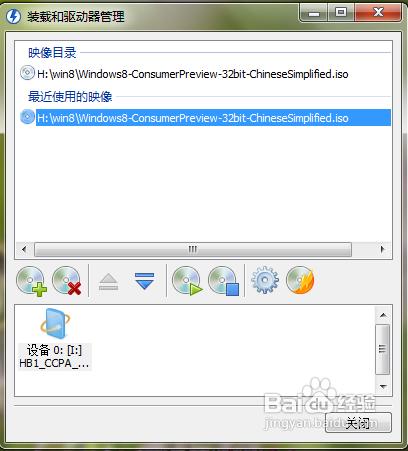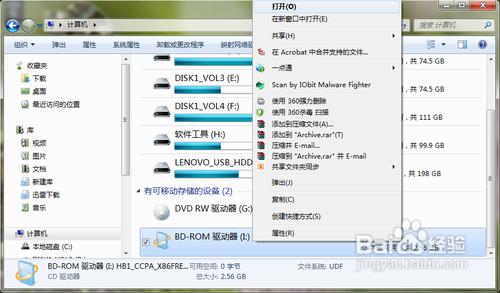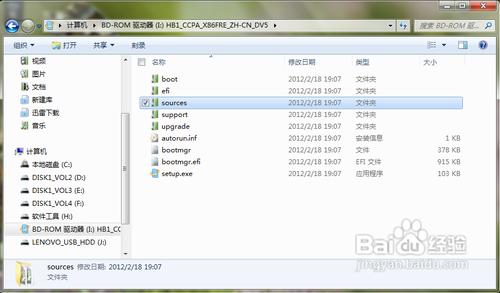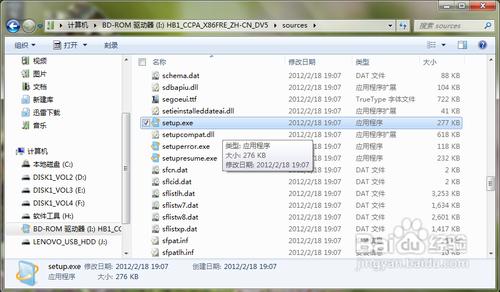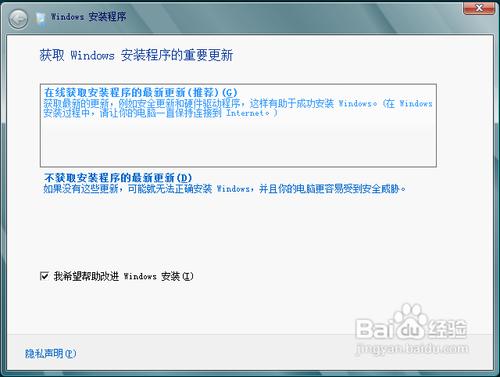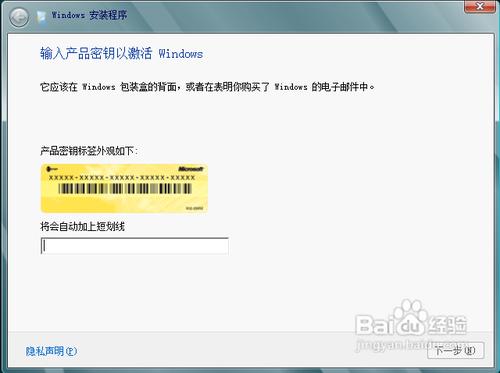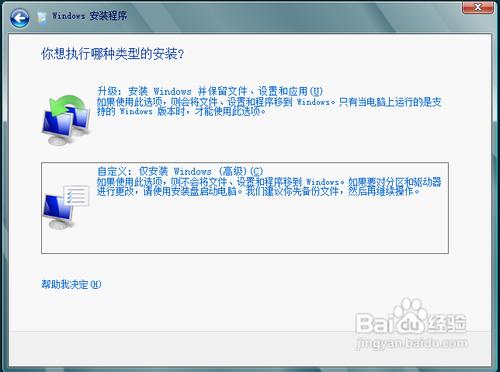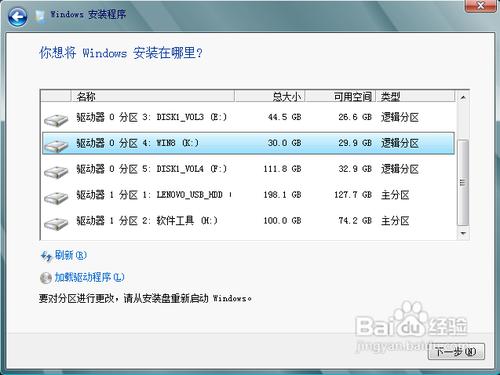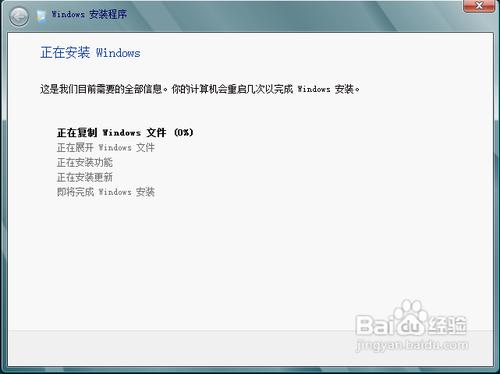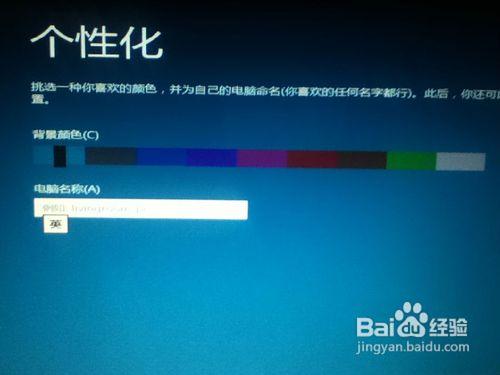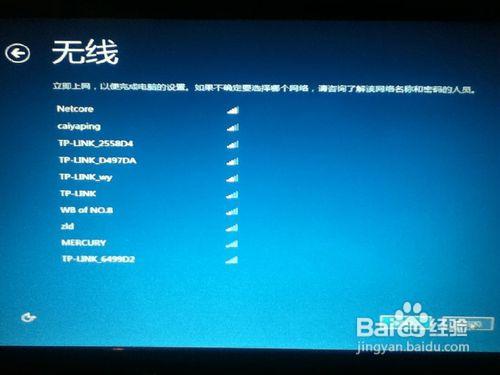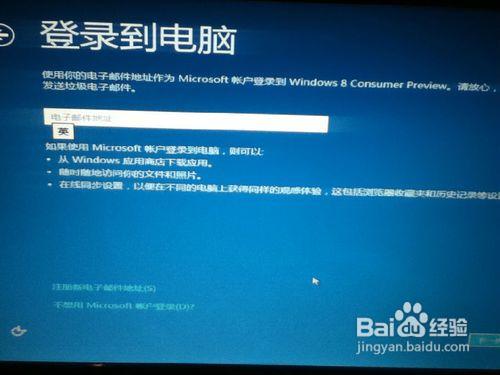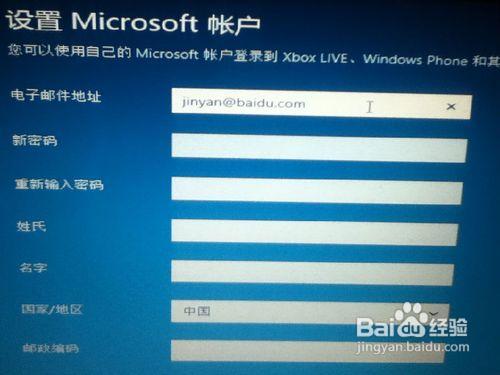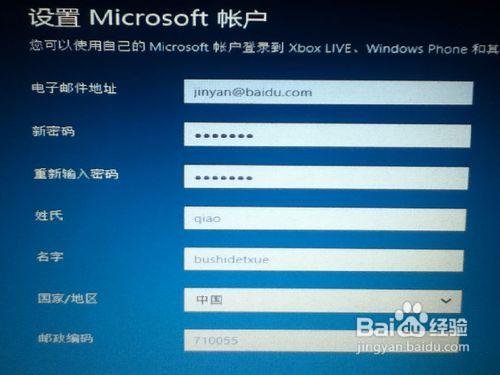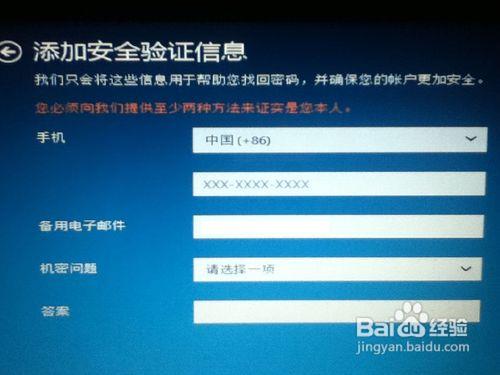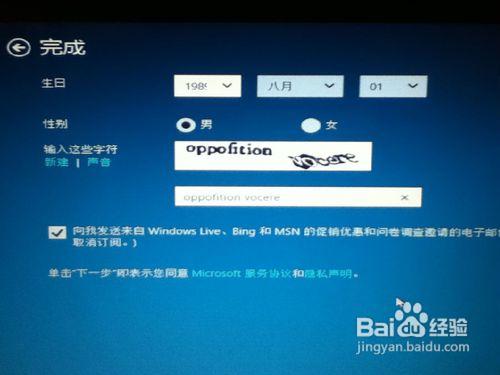昨天完成了win8系統的安裝,發現竟然可以在上面玩好玩的糖果怪獸還有塔防遊戲,哈哈。如果之前有嘗試安裝這個最新微軟官方簡體中文版沒有成功的同學,可以檢視我的上一個經驗。對於下載好了光碟映象的WIN8系統的同學,那麼確定一下我們的版本是同一個的話,那麼我們可以開始win8趣味之旅啦~~
工具/原料
網路搜尋win8系統下載
(可能需要你是WIN7系統,因為我安裝時候是WIN7)
查閱一下我的上一個經驗
DAEMON Tools Lite虛擬光碟機軟體
步驟/方法
啦啦。在開始安裝之前再次確認我們要安裝的分割槽格式是NTFS格式的。可以到資源管理器檢視每個盤的格式。如果是FAT32格式的話,安裝過程會出警告,無法安裝
下面開始。下載的官方win8系統安裝包是一個壓縮檔案,不出意外的話裡面應該有兩個檔案,一個文件,一個ISO檔案。可以把它們解壓到一個位置,以備使用。
接下來啟動DAEMON Tools Lite軟體。載入安裝映象,就是我們上面說的安裝檔案,把它拖進軟體。。沒有這個軟體的同學可以去搜索並下載安裝。
載入到虛擬光碟機之後我們開啟資源管理器,或者舊的說法是我的電腦。雙擊開啟載入的虛擬光碟機,或者滑鼠左鍵功能不好的同學可以右擊選擇開啟。
開啟之後找到“source”資料夾。裡面有一個方便我們安裝的setup安裝程式。記住是“source”資料夾裡面的setup,不是外面那個O(∩_∩)O~~
雙擊開啟setup以後可以開始做選擇題啦。感謝為這個系統做漢化的同學,不管你是誰,感謝把下面的安裝選擇題變得簡單。得多。謝謝。因為我們的win8系統是目前為止的最新版本,所以選擇第一個選項好了。事實上也沒什麼好更新的。
然後我們直接跳到了輸入啟用碼的視窗。因為在安裝介面,我們使用alt+tab組合鍵切出,找到我們的txt文件。開啟它。複製它的內容,貼上。
因為目前的win8只是預覽版的,應用軟體以其硬體驅動還沒有跟得上,所以推薦選擇下面的自定義安裝。畢竟我們是準備選擇雙系統的嘛,哈哈
然後就是選擇我們的安裝盤了。因為之前喬布斯我已經做了充分的準備所以這時候就果斷選擇了我為win8量身定做的win8分割槽。如果在這個時候有同學發現自己沒有未系統分割槽的話,參考我的上一個經驗,停止安裝,分割槽結束再回來。很快的。
點選下一步之後就是音樂時間啦。開啟偶像的音樂,讓它播放著,什麼也不做,享受這段美好的時光。只要幾分鐘,看著win8系統一點點安裝著。安裝過程電腦會自動重啟,連重啟都是那麼美妙、瀟灑
在最後一次重啟之後我們就進入了win8的使用設定嚮導。首先可以設定系統背景色。對於電腦名字的話喬布斯我輸入“qiaobushidetxue”,這也算英文嘛~~馬上有同學提出來我的拼音有問題。囧
如果有使用無線路由的話,這裡可以選擇一個。喬布斯沒有,pass
這裡的設定選擇預設選項,下一步。
因為win8系統之後支援微軟應用商店,所以我們需要註冊微軟賬號,使用我們的郵箱
輸入下面的資訊。貌似有好幾項都是必填項。填好之後下一步。
win8系統的安全性有了提高。這完全導致了我們需要輸入下面資訊。喬布斯輸入了郵箱以及我母親的出生地作為機密問題。必須輸入兩項,莫有辦法
然後繼續輸入一些個人資訊。特別是最後一項,輸入的字母太多啦。
終於完成了。到目前為止就坐等進入win8啦~~等過幾天使用win8有了一定的經驗以後再發經驗告訴大家關於win8使用的一些技巧,貌似聽說電源鍵的位置比較隱蔽呢!
注意事項
Win8系統安裝以後先試一下播放一個音樂
如果沒有聲音的話下載一個驅動精靈,更新一下音效卡驅動
不要更改其他驅動,目前不支援
另外,可以調整一下系統解析度,在屬性裡面